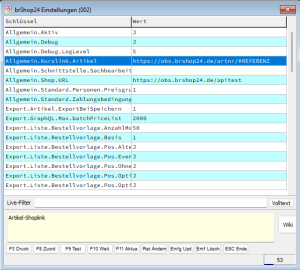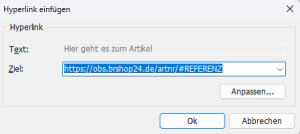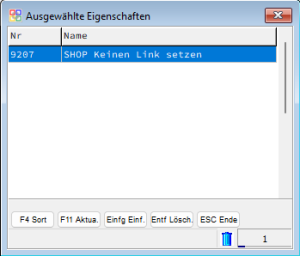Kostenpflichtige Module/Internet-Shop/brShop24/PDF-Druck Artikellink: Unterschied zwischen den Versionen
Prakti (Diskussion | Beiträge) Keine Bearbeitungszusammenfassung |
Prakti (Diskussion | Beiträge) Keine Bearbeitungszusammenfassung |
||
| Zeile 7: | Zeile 7: | ||
inklusive Platzhalter in der Form "$REFERENZ" eingetragen werden (siehe Bild 1). Ebenso kann unter "Stammdaten - Textbausteine" ein Textbaustein inklusive Link | inklusive Platzhalter in der Form "$REFERENZ" eingetragen werden (siehe Bild 1). Ebenso kann unter "Stammdaten - Textbausteine" ein Textbaustein inklusive Link | ||
mit Platzhalter hinterlegt werden (siehe Bild 2 u. 3). | mit Platzhalter hinterlegt werden (siehe Bild 2 u. 3). Hier kann statt eines Textes auch ein Bild eingefügt werden. Wichtig ist, | ||
dass hinter das Bild ein Zeichen, z.B. ein Leerzeichen, eingefügt werden muss, da es sonst zu Darstellungsfehlern kommen kann. | |||
In der Shop-Konfiguration unter "Allgemein.Kurzlink.Artikel" muss dann die entsprechende laufende Nummer eingetragen werden. | In der Shop-Konfiguration unter "Allgemein.Kurzlink.Artikel" muss dann die entsprechende laufende Nummer eingetragen werden. | ||
Version vom 1. März 2024, 14:20 Uhr
In Angebotsdrucken kann in PDF-Exporten und E-Mails zu jedem aufgeführten Artikel ein Link zum Webshop gesetzt werden.
Damit dies funktioniert, muss in der Konfiguration (Stammdaten - Schnittstellen - Internetshop - F10 - Konfiguration)
des Internetshops in OBS unter dem Punkt "Allgemein.Kurzlink.Artikel" die URL zum Shop
inklusive Platzhalter in der Form "$REFERENZ" eingetragen werden (siehe Bild 1). Ebenso kann unter "Stammdaten - Textbausteine" ein Textbaustein inklusive Link
mit Platzhalter hinterlegt werden (siehe Bild 2 u. 3). Hier kann statt eines Textes auch ein Bild eingefügt werden. Wichtig ist,
dass hinter das Bild ein Zeichen, z.B. ein Leerzeichen, eingefügt werden muss, da es sonst zu Darstellungsfehlern kommen kann.
In der Shop-Konfiguration unter "Allgemein.Kurzlink.Artikel" muss dann die entsprechende laufende Nummer eingetragen werden.
In Bild 2 des Beispiels ist dies die "084" (markierter Einrag "Kurzlink BR Shop").
- A Preise aktualisieren
- C Personen übertragen
- E Kategorien verwalten
- G Kataloge verwalten
- I Merkliste übertragen
- K Varianten übertragen
- L Artikelvarianten übertragen
- M Referenzarten übertragen
- N Lagerbestände verwalten
- U Bestellungen einlesen
- V leere Passworte füllen
- W Update-Informationen zurücksetzen
- X Konfiguration
- Z Protokoll
Einzelne Artikel können außerdem von dieser Funktionalität ausgenommen werden, indem unter Artikelstamm die Artikeleigenschaft "SHOP Keinen Link setzen" gesetzt wird (siehe Bild 4).